Google Chrome के लिए एक कस्टम थीम कैसे बनाएं
गूगल क्रोम क्रोम गूगल नायक / / March 19, 2020
पिछला नवीनीकरण

आप सालों से Chrome पर नए थीम इंस्टॉल कर सकते हैं लेकिन Chrome 77 के साथ अब आप कुछ झंडे सक्षम कर सकते हैं और ब्राउज़र के रंग और विषय को अनुकूलित कर सकते हैं।
ठीक वैसे ही जैसे क्रिएट करना अपने पीसी पर कस्टम विषय, यह समय-समय पर अपने ब्राउज़र पर चीजों को बदलने के लिए अच्छा है। आप कर पाए हैं क्रोम थीम बदलें साल के लिए। क्रोम वेब स्टोर विभिन्न विषयों से भरा हुआ है जिन्हें आप इंस्टॉल कर सकते हैं। लेकिन आप चाहते हैं कि आपका विषय कुछ अधिक व्यक्तिगत हो। अपडेट किए गए Chrome 77 के साथ, आप Chrome थीम का अपना अनुकूलित संस्करण बना सकते हैं। ऐसे।
ध्यान दें: कस्टम थीम बनाने के विकल्प को सक्षम करने के लिए, आपको यह सुनिश्चित करने की आवश्यकता है कि आप Chrome 77 चला रहे हैं। नवीनतम संस्करण चलाने के लिए आपको सत्यापित करने के लिए मेनू (तीन बिंदु) पर क्लिक करें और फिर सिर पर जाएं सहायता> Google Chrome के बारे में.
Chrome ब्राउज़र के लिए एक कस्टम थीम बनाएं
छिपे को जोड़ने के समान एक्सटेंशन टूलबार मेनूअनुकूलन विकल्प को सक्षम करने के लिए आपको दो "छिपे हुए" झंडे को अंडर-हुड सक्षम करना होगा।
आरंभ करने के लिए Chrome और प्रकार:chrome: // झंडे पता बार और हिट में दर्ज. फिर प्रकार:एनटीपी शीर्ष पर झंडे खोज क्षेत्र में। यहां आपको "क्रोम रंग मेनू" और "एनटीपी अनुकूलन मेनू संस्करण 2" झंडे दोनों को सक्षम करने की आवश्यकता है। फिर "Relaunch Now" बटन पर क्लिक करें।
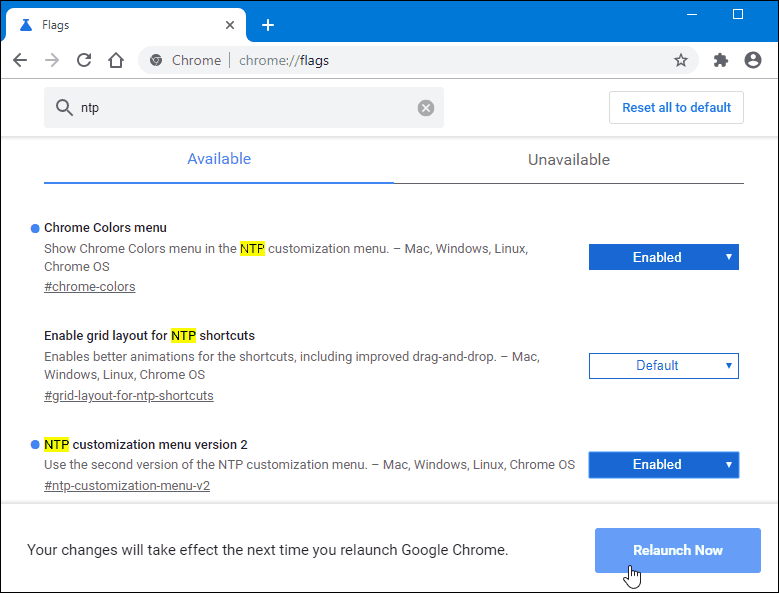
अब, एक नया टैब खोलें और निचले-दाएं कोने पर "कस्टमाइज़" बटन पर क्लिक करें।
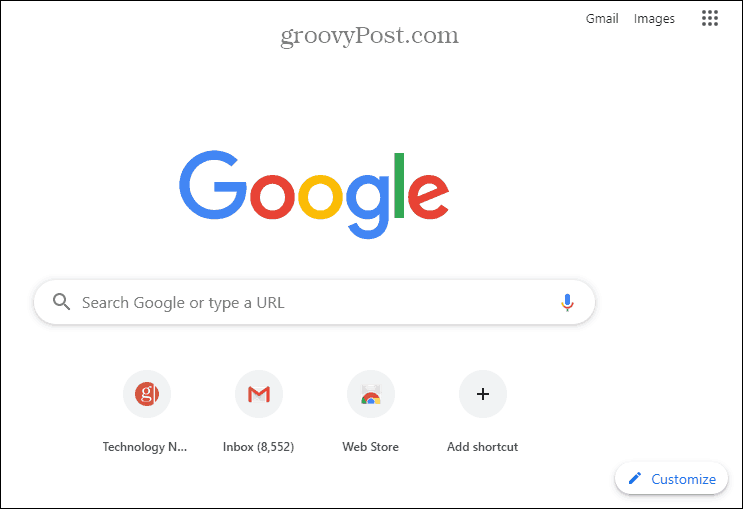
यहां आपको सभी चीजें थोड़ी अलग दिखेंगी और यहीं से आप थीम को कस्टमाइज करना शुरू कर सकते हैं। आप जो चाहें ऑर्डर कर सकते हैं लेकिन आप "रंग और थीम" विकल्प पर ध्यान नहीं देंगे।
"रंग और विषय" अनुभाग के अंतर्गत आप कई अलग-अलग रंग संयोजनों से चयन कर सकते हैं। हर बार जब आप एक अलग रंग संयोजन पर क्लिक करते हैं तो ब्राउज़र वास्तविक समय में रंग बदल देगा।
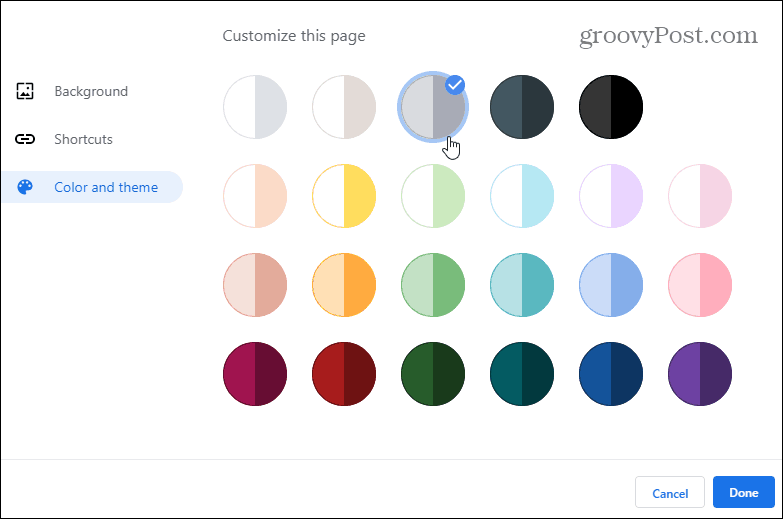
फिर आप बैकग्राउंड इमेज को बदल सकते हैं। यहां आप विभिन्न श्रेणियों से एक पूर्वनिर्मित पृष्ठभूमि का चयन कर सकते हैं। या, अपनी खुद की एक तस्वीर अपलोड करें या बस कोई पृष्ठभूमि नहीं। जब आप एक पृष्ठभूमि चुनते हैं तो आप इसे दैनिक बदलने के लिए भी सेट कर सकते हैं। बस "रिफ्रेश दैनिक" स्विच पर फ्लिप करें।
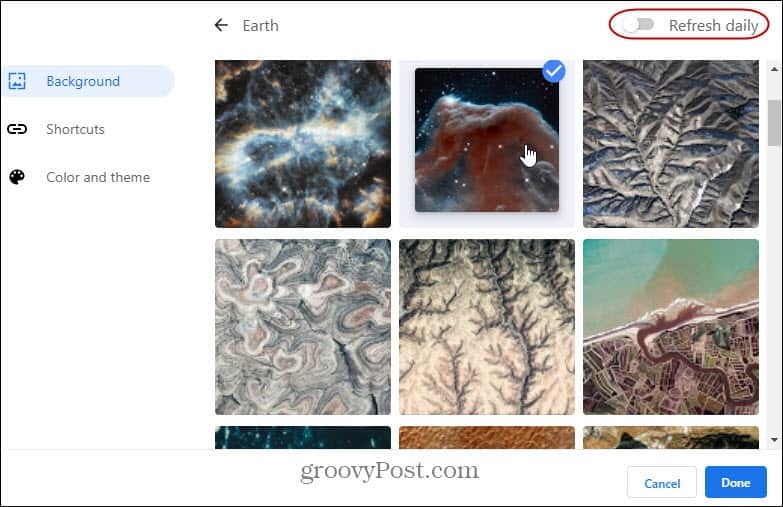
बेशक, आप उस तरह से भी चयन कर सकते हैं जिस तरह से आपके शॉर्टकट नए टैब पेज पर रखे जाएंगे। आप अपने द्वारा देखे गए शॉर्टकट, अपनी सबसे अधिक देखी गई साइटों को प्रदर्शित करने के लिए चुन सकते हैं, या स्विच पर फ्लिप कर सकते हैं, लेकिन कोई भी नहीं दिखा सकता है।
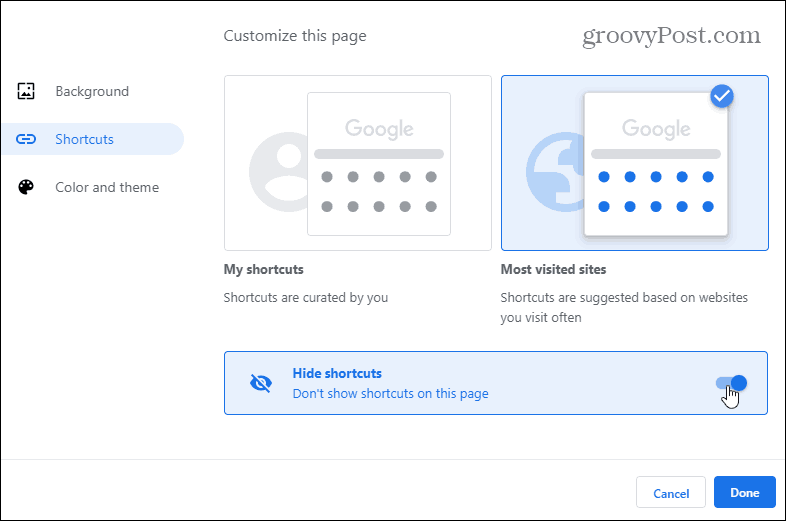
Chrome लगातार विकसित होने वाला ब्राउज़र है। और ध्यान रखें कि यहां हम ऐसे प्रायोगिक झंडे का उपयोग कर रहे हैं जिन्हें Google किसी भी समय हटाने का निर्णय ले सकता है। या, कंपनी भविष्य में Chrome की थीम को कस्टमाइज़ करने की पूरी प्रक्रिया को आसान बना सकती है। फिर भी, यदि आप Chrome के लुक और फील के साथ खेलना पसंद करते हैं, तो आप इसका उपयोग कर सकते हैं।
